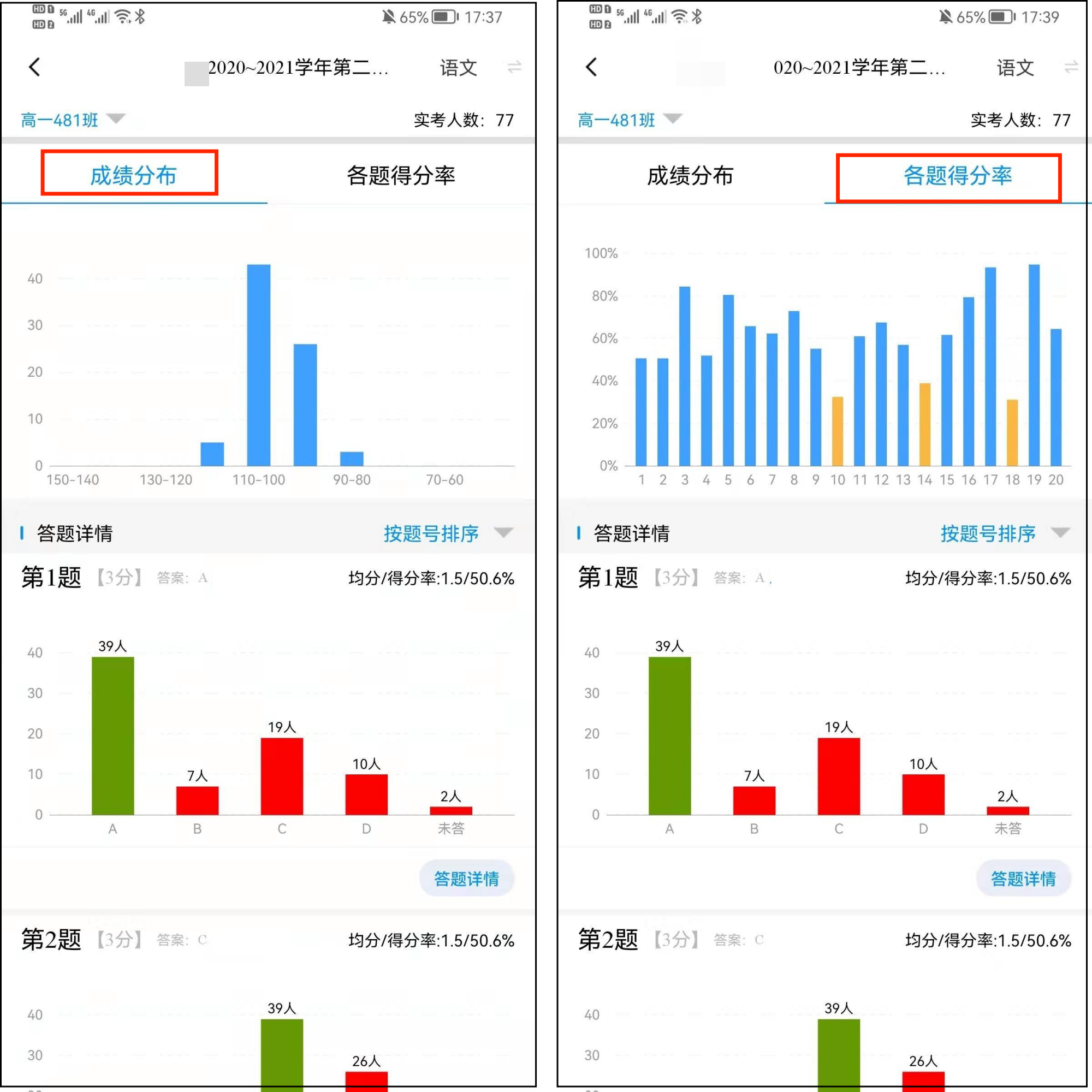1.进入界面
路径:点击底部导航【批阅】-->顶部导航【考试】,可看到【成绩分析】、【阅卷任务】、【阅卷进度】等标签页;
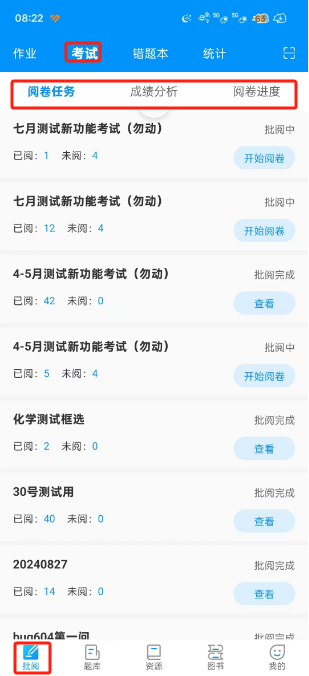
2.阅卷任务
路径:点击“考试-->阅卷任务-->开始阅卷”,可查看需要批阅的题目;
显示【批阅】意思是未完成批阅,点击可开始批阅;
显示【回评】意思是已完成批阅,点击可查看或修改分数;
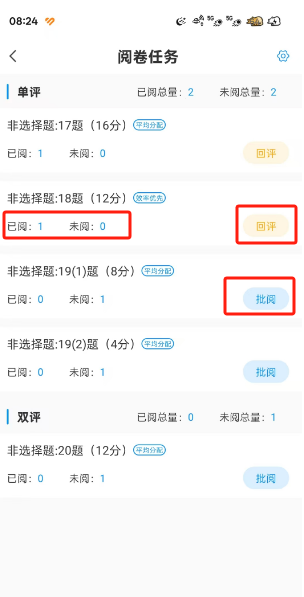
点击【批阅】或【回评】,进入批阅详情页面:
“批阅页面”:上方显示批阅进度,最高分、最低分等信息;右侧显示打分板,点击分值可直接打分;
展开下方的标记工具,可以给学生打评语、对号、错号、半对、画笔或点击橡皮擦清空痕迹;
点击【问题卷】可将异常答题卡进行标记并反馈给考试管理员;
注意:上报后不要进行批阅,一旦批阅会取消标记问题卷。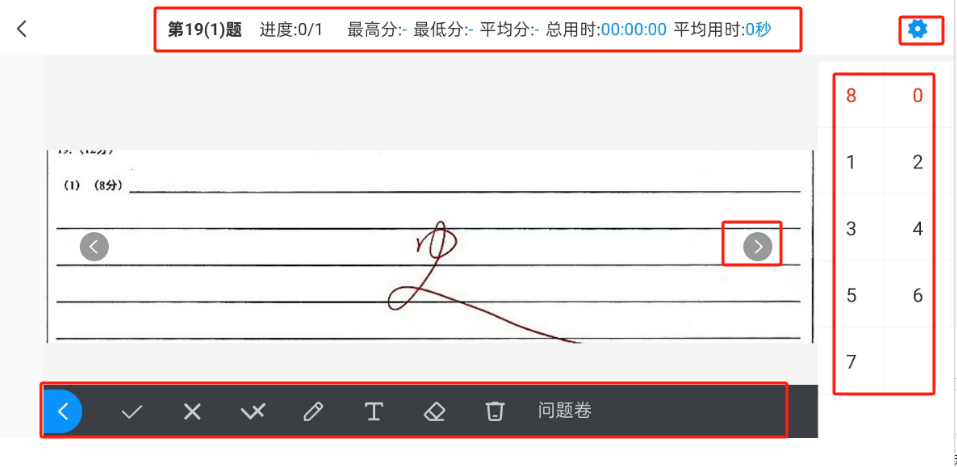
单评、双评和终评批阅基本一样,其中,终评唯一不同的是,终评的仲裁教师可以看到初评教师给的分值(如对仲裁老师没有隐藏初评分时),如下图右侧中的1评、2评,指初评的两位教师给的分值。
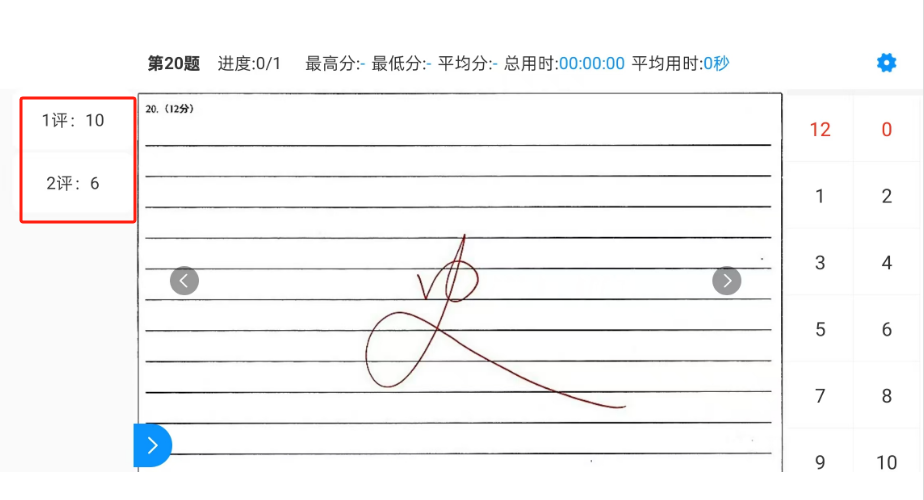
点击右上角的【设置】按钮,可选择不同的设置,包含【打分设置】、【查看整卷】、【查看答案】、【竖屏模式】及【帮助】;
下面会依次介绍各个功能如何使用;
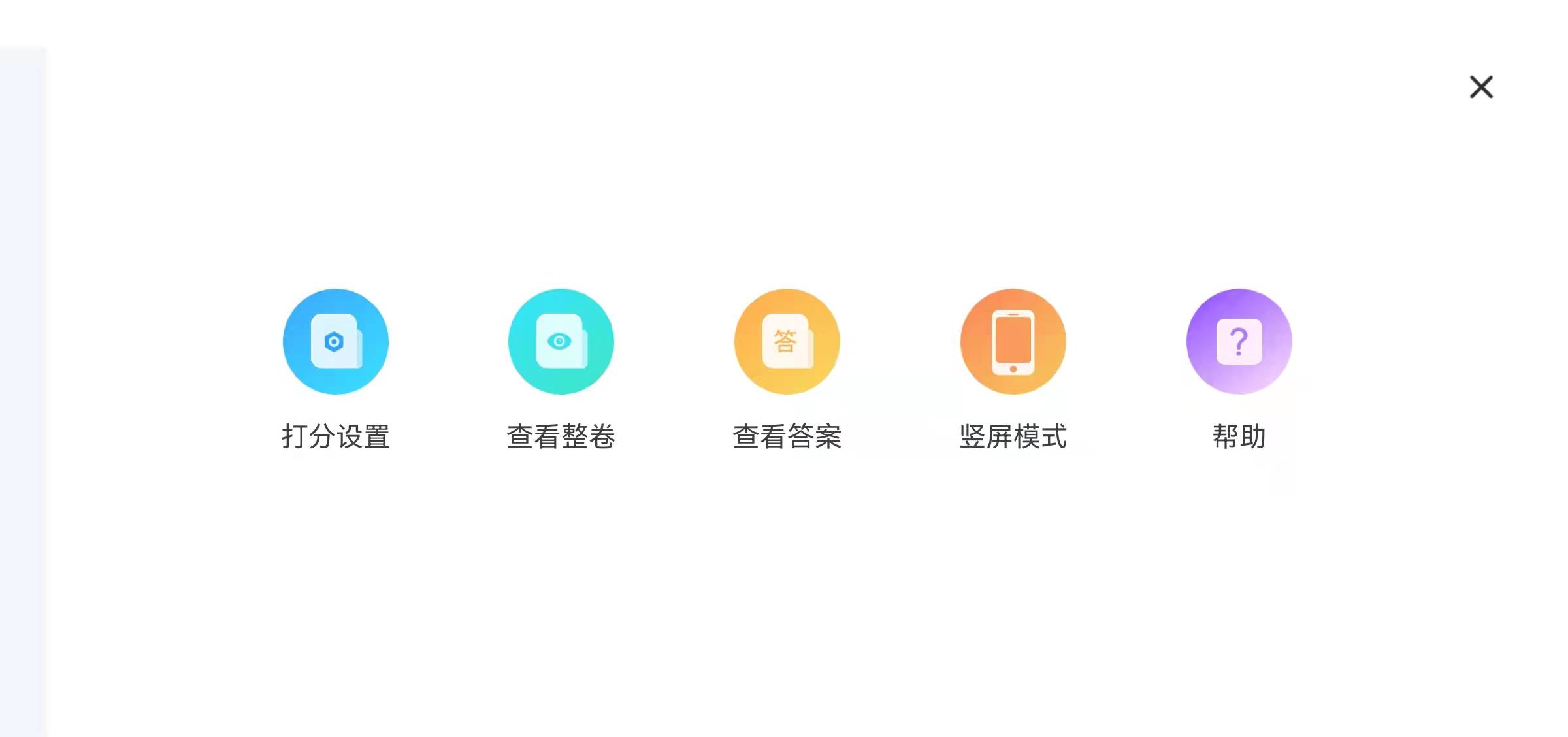
2.1 打分设置
- 常规打分
选择【常规打分】,可直接选择打分板上的分数;
可以开启将满分和零分置顶,也可以设置分数排序方式;
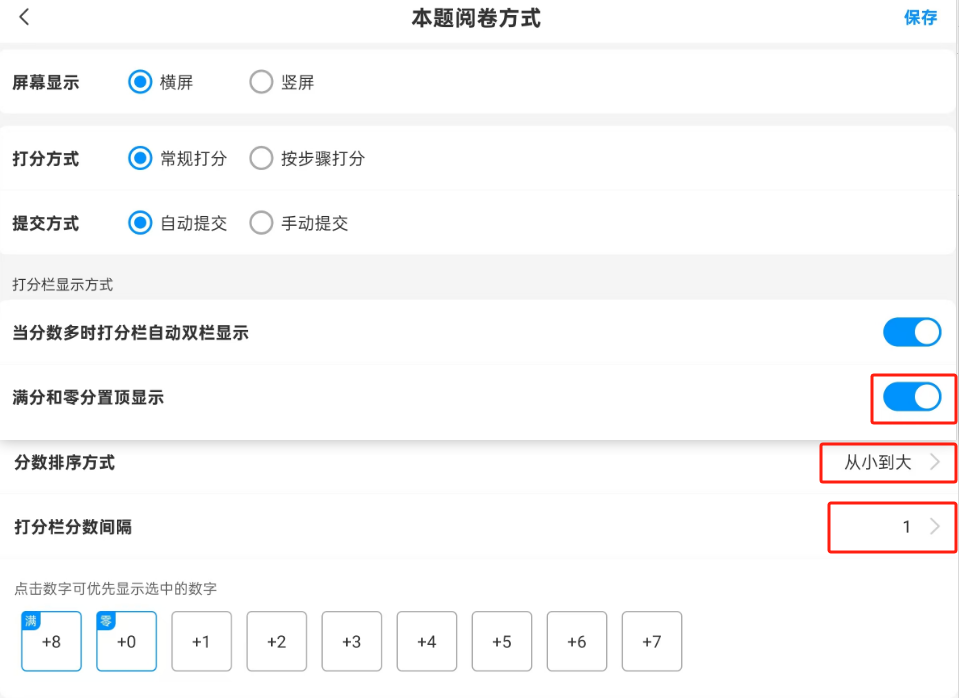
若要修改打分板的分值间隔,点击【打分栏分数间隔】;
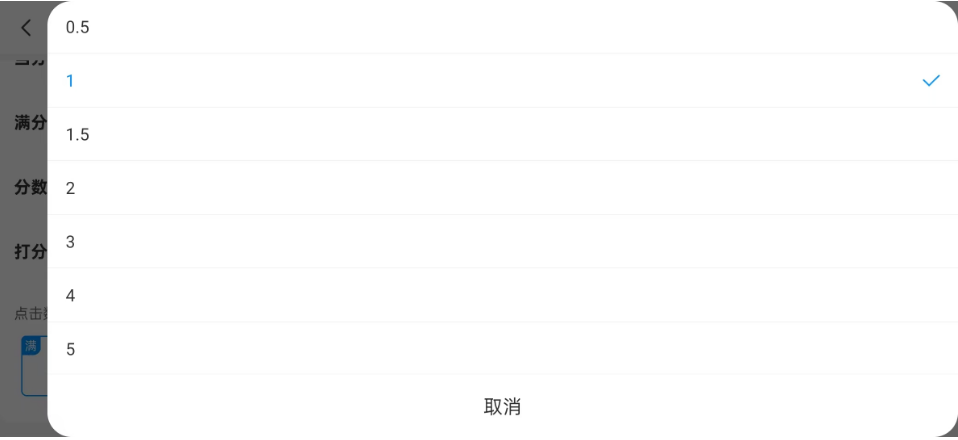
- 按步骤打分——加分模式/减分模式
按步骤打分,可以分为加分模式和减分模式两种,教师可以根据自己的批阅习惯进行设置;
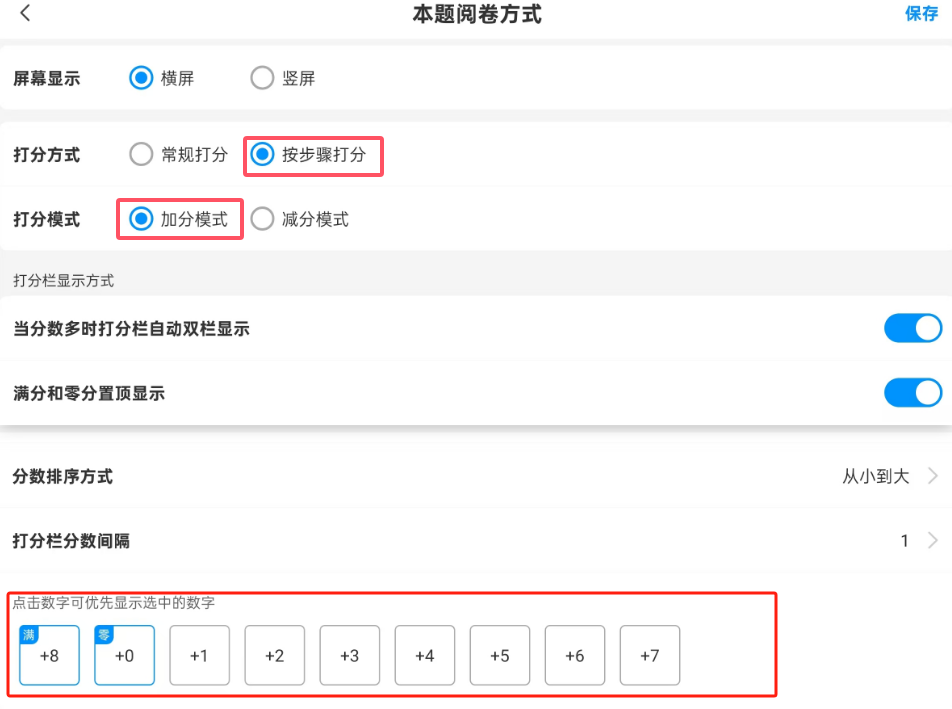
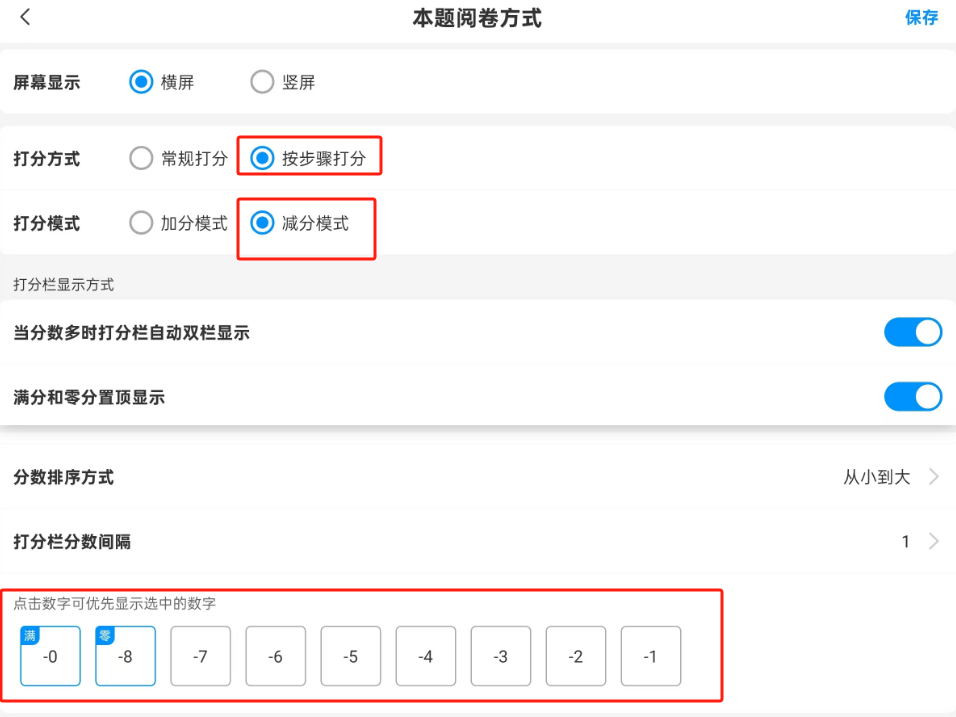
下面以“减分模式”为例:
1)点击减分步骤的分值,如“-2”;
2)点击批阅范围的位置,每点击一次,可在该题的总分上“-2”,如下图满分为8分,8-2-2-2=2,最后得分2分;
3)点击【提交】即可;
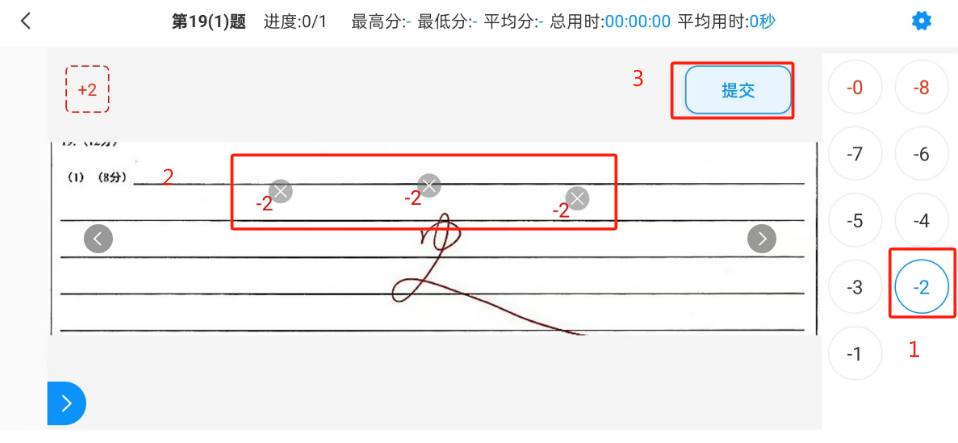
2.2 查看整卷
点击【查看原卷】,即可查看扫描的完整的答题卡;
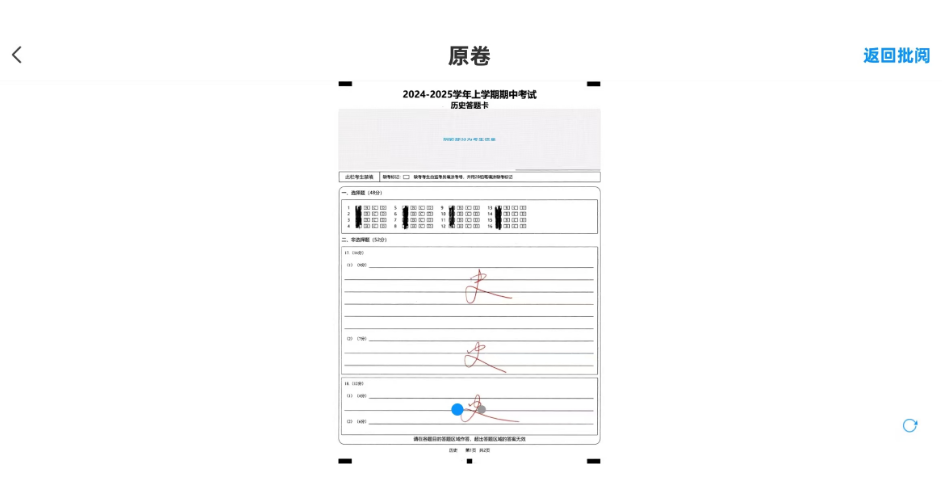
2.3 查看答案
点击【查看答案】可查看到正在批阅的本题的答案;
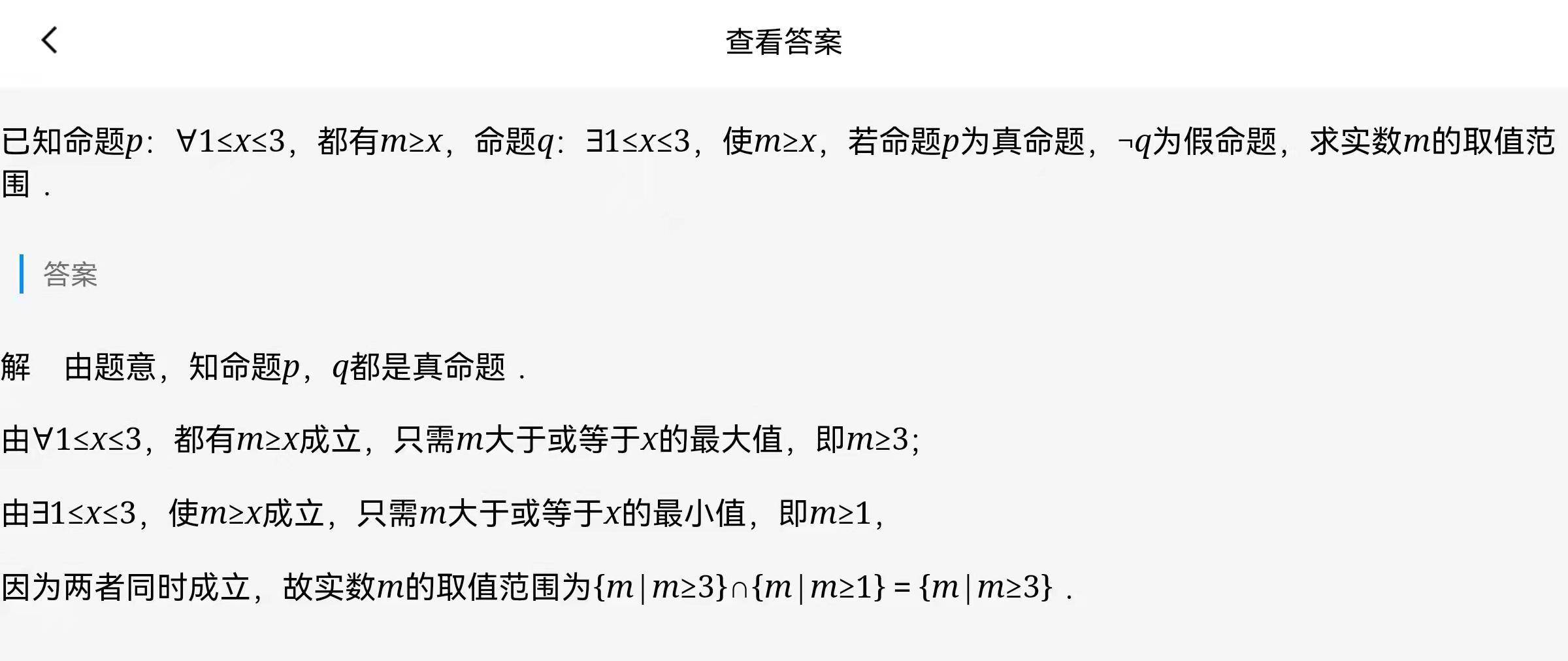
2.4 竖屏模式
切换至竖屏模式后页面的样子,如下图:
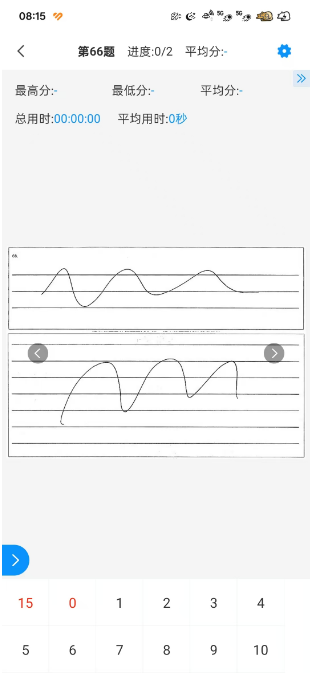
2.5 帮助
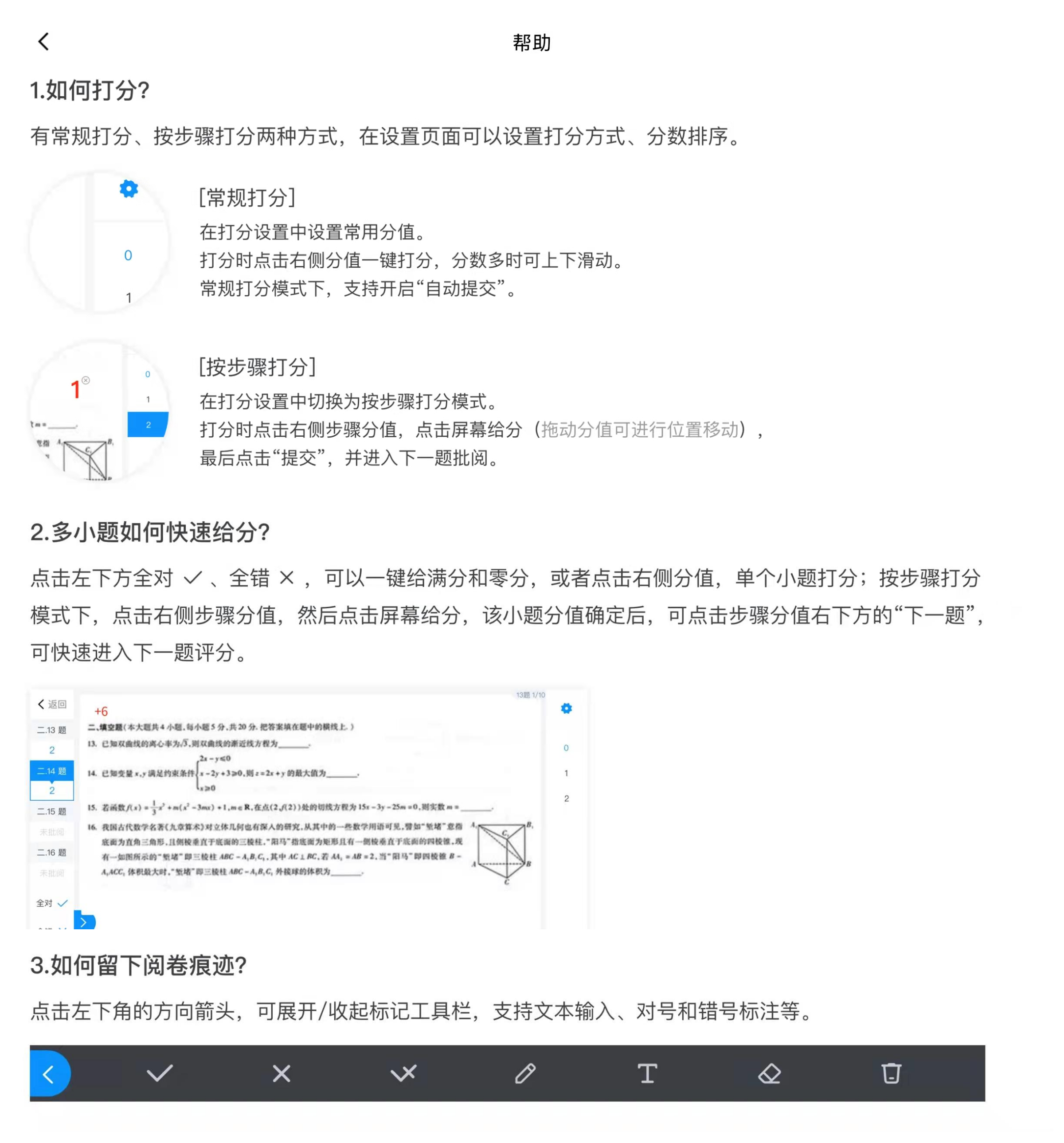
3.成绩分析
3.1 查看分析
路径:点击“考试-->成绩分析-->查看分析”,打开成绩报告;
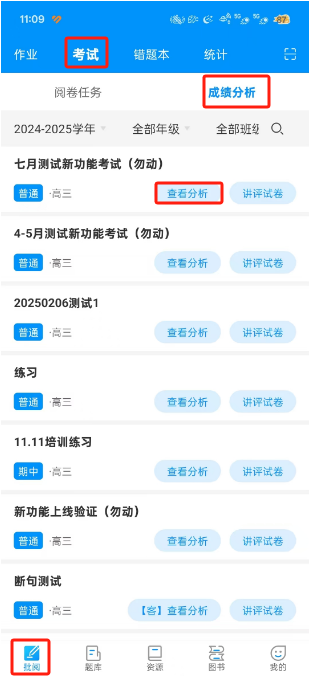
班级报告中分为【考试概况】、【学生成绩】、【成绩分析】、【作答分析】4部分,包含了和pc端一样报表;
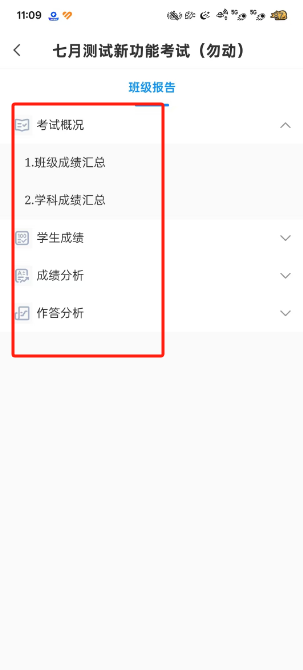
需要注意的是,不同的角色教师,可查看的表单以及表单内可查看的数据范围是不同的,若学校有需求可以进行单独配置;
- “学科教师”只能看到所教科目、所教班级的成绩 ;
- “学科组长”只能看到所教学科的所有班级的成绩;
- “班主任”能看到班级的、所有科目的成绩;
- “年级主任”能看到本年级的所有学科成绩;
- “校长”、“管理员”所有班级、所有学科的成绩;
以【班级成绩汇总】为例:
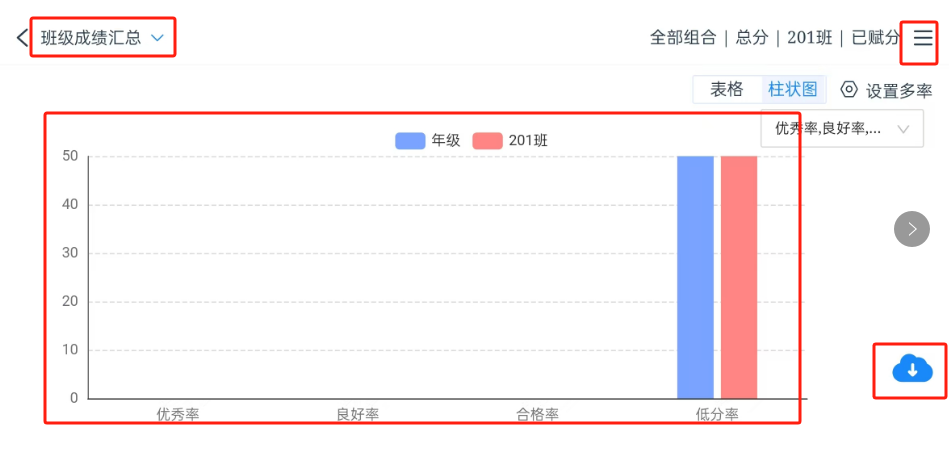
中间部分展示相关柱状图和表格,点击右下角【下载】图标可下载相关Excel表格;
点击右上角的【三】按钮,可根据选课组合、学科、班级、赋分等进行筛选;
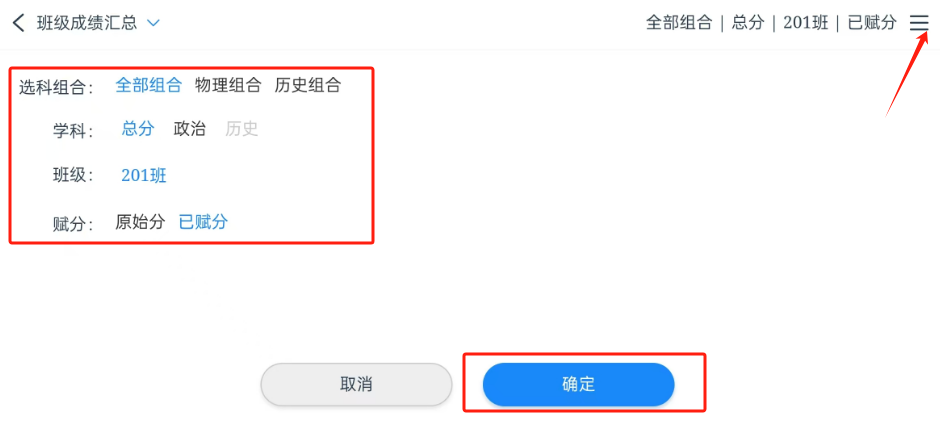
点击左上角的下拉列表,可进行报表之间的切换;
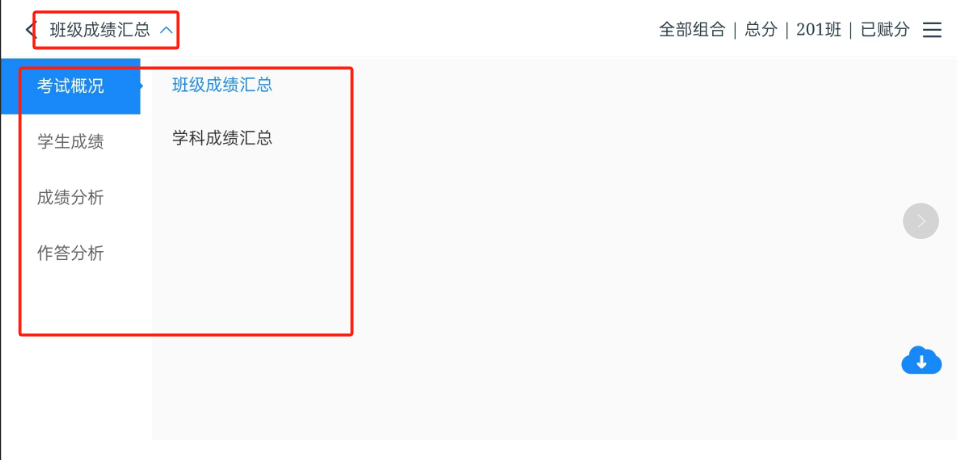
3.2 试卷讲评
点击【讲评试卷】,可看到如下页面;
顶部可切换【成绩分布】及【个题得分率】的标签页;
下面可查看每道题的答题情况及答案解析度;